На этом шаге мы закончим рассмотрение алгоритма создания этой таблицы.
Контроль выполнения цикла расчета
На 361 шаге была рассмотрена панель инструментов Отладка (рисунок 1).
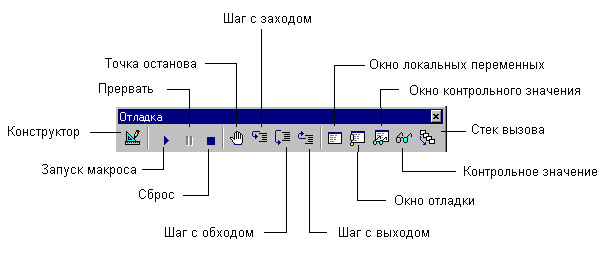
Рис.1. Панель инструментов Отладка
При выполнении циклов иногда возникает необходимость наблюдения за поведением переменных. Ведь от их значения зависит своевременное завершение цикла. Для просмотра контрольного значения переменной (или выражения) предназначена кнопка Контрольное значение панели Отладка. Для просмотра контрольного значения выделите переменную, например Y, и нажмите кнопку Контрольное значение, что вызовет появление диалогового окна Контрольное значение (рисунок 2), в котором отражено в областях:
- Контекст - местонахождение переменной: окно программ РавномерныеПлатежи, имя подпрограммы ЦиклРавномерныеПлатежи;
- Выражение - переменная Y;
- Значение - указывает на количество рабочих дней в июле 2003 года, равное 23.
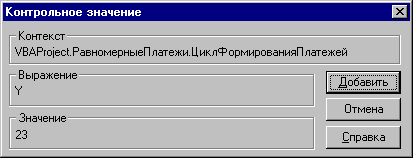
Рис.2. Диалоговое окно Контрольное значение
При нажатии на кнопку Добавить, в Редакторе Visual Basic добавится окно Контрольное значение (рисунок 3), в котором при пошаговом прохождении подпрограммы можете наблюдать значения переменных.
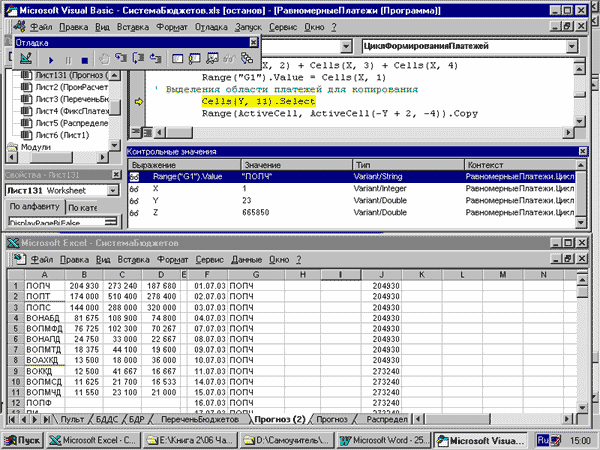
Рис.3. Контроль значения переменных в окне Контрольное значение
Это же окно открывается при нажатии на кнопку Окно контрольного значения на панели Отладка.
Подпрограмма ПереносДанныхРаспрПлатежей
Задачей подпрограммы ПереносДанныхРаспрПлатежей (рисунок 4) является копирование области АА1:AF500 на листе Прогноз (2), выделение ячейки С11 на листе РаспределенныеПлатежи и вставка содержимого ячеек скопированной области, но как значений через диалоговое окно Специальная вставка.
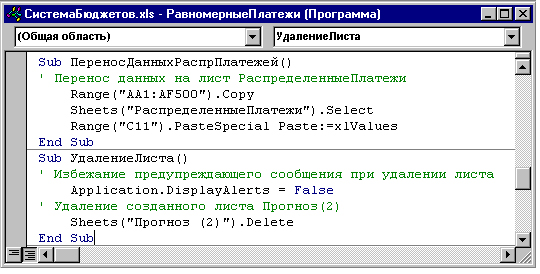
Рис.4. Подпрограммы переноса данных и удаления листа
Предполагаем, что будет переноситься не более 500 записей. Это количество определяется приблизительно, например, предполагаем, что большего количества записей не будет. Можно было бы определить их точное количество, но в таком случае это неоправданно усложнило бы подпрограмму, увеличило время выполнения и еще предварительно потребовалась бы предварительная очистка рабочей области на листе РаспределенныеПлатежи.
Подпрограмма УдалениеЛиста
Лист Прогноз (2) выполнил свои функции и его можно удалить. Подпрограмма УдалениеЛиста (рисунок 4) предназначена для удаления рабочего листа Прогноз (2), для записи которой активизируйте этот лист и выполните команду Правка | Удалить лист.
При выполнении команды удаления листа Excel выводит на экран предупредительное диалоговое сообщение (рисунок 5), а это не позволит выполнить подпрограмму от начала и до конца.

Рис.5. Диалоговое окно с предупреждающим сообщением о невозможности отмены операции удаления листов
Для избежания появления предупреждающих сообщений при выполнении подпрограммы, перед операцией удаления листа вставьте оператор:
Application.DisplayAlerts = False
После выполнения макроса свойство DisplayAlerts автоматически примет свое стандартное значение True (ИСТИНА).
На следующем шаге мы рассмотрим лист РаспределенныеПлатежи.
